Kostenloser 15 -GB -Google Mail Storage Hack: Steigern Sie die Produktivität ohne Dateien zu verlieren
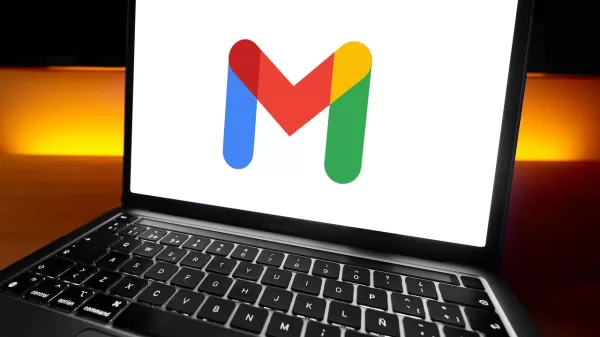
Wenn Sie sich jemals von den 15 GB kostenlosem Speicherplatz überwältigt gefühlt haben, der mit einem neuen Google-E-Mail-Konto geliefert wird, sind Sie nicht allein. Dieser Speicherplatz kann schnell verschwinden, insbesondere da er mit Google Drive und Google Photos geteilt wird. Aber was wäre, wenn Sie neu anfangen könnten, ohne die wichtigen Dinge zu verlieren?
Stellen Sie sich vor, Ihr Gmail-Posteingang ist voll mit ungelesenen Newslettern und hinterhältigem Spam. Das ist ein häufiges Problem, aber es gibt eine Möglichkeit, aufzuräumen, ohne die wichtigen E-Mails zu verlieren. Mit der richtigen Strategie können Sie behalten, was wichtig ist, und einen unübersichtlichen Neustart genießen.
Außerdem: Was sind GFCI-Steckdosen? 5 gängige Haushaltsgegenstände, die Sie nicht daran anschließen sollten
Sicher, Sie könnten Ihren Gmail-Posteingang manuell aufräumen oder eine Menge Dateien auf Ihre lokale Festplatte herunterladen, aber seien wir ehrlich – das ist eine mühsame Aufgabe. Und selbst wenn es Ihnen gelingt, etwas Müll zu beseitigen, können diese Gigabyte schneller wieder anwachsen, als Sie denken.
Es ist erwähnenswert, dass Google eine Möglichkeit bietet, mehr Speicherplatz mit einem Google One-Konto zu kaufen. Der „Basic“-Plan kostet 24 $ pro Jahr für 100 GB. Aber wenn Sie nach einer kostenlosen Lösung suchen, können Sie Ihre wichtigen Dateien sichern und Ihre Speicherkapazität mit ein paar einfachen Schritten zurücksetzen.
1. Sichern Sie Ihre Dateien, zumindest vorübergehend
Wenn Sie ernsthaft daran interessiert sind, E-Mails, die Jahre umfassen, zu behalten, ist es klug, sie auf Ihrem Computer oder einer externen Festplatte zu sichern, bevor Sie sie zurück in die Cloud verschieben. Es ist wie ein zusätzliches Sicherheitsnetz.
Außerdem: Nachdem ich diesen einfachen E-Mail-Trick gelernt habe, verschwand die Unordnung aus meinem Posteingang
Um dies zu tun, gehen Sie zu Google Takeout und wählen Sie „Google Photos“ und/oder „Drive“ als die Produkte aus, die Sie exportieren möchten, und folgen Sie dann den Anweisungen. Sobald Sie den Transfer abgeschlossen haben, können Sie die Dateien von Ihrer Festplatte löschen, um Speicherplatz freizugeben. Nur ein Hinweis: Dieser Prozess kann eine Weile dauern, je nachdem, wie viele E-Mails und Gigabyte Sie haben. Zum Beispiel nutzte Jason Chun von CNET Google Takeout für ein Test-Gmail-Konto mit etwa 75.000 E-Mails, und es dauerte etwa zwei Stunden, bis der Vorgang abgeschlossen war.
2. Bereiten Sie die Übertragung Ihrer Gmails auf ein neues E-Mail-Konto vor
Nun, da Sie eine Sicherung Ihrer E-Mails haben, ist es Zeit, sie zu übertragen. So geht’s:
- Melden Sie sich bei Ihrem ursprünglichen Gmail-Konto an und klicken Sie auf das Zahnradsymbol in der oberen rechten Ecke. Klicken Sie dann auf „Alle Einstellungen anzeigen“.
- Wählen Sie den Reiter „Weiterleitung und POP/IMAP“. Wählen Sie dann die Option „POP für alle E-Mails aktivieren“. (POP steht für Post Office Protocol).
- Sie haben mehrere Optionen unter „Wenn Nachrichten mit POP abgerufen werden“. Wählen Sie „Gmail-Kopie löschen“, um die E-Mails nach der Übertragung automatisch aus Ihrem ursprünglichen Konto zu löschen.
- Wählen Sie „Änderungen speichern“.
3. Erstellen Sie ein zweites (Archiv-)Konto und übertragen Sie Ihre Nachrichten
Erstellen Sie nun ein neues Konto, um Ihre Nachrichten zu archivieren:
- Um ein neues Inbox-Zero-Gmail-Konto zu erstellen, gehen Sie hierhin. Dies wird Ihr Archivkonto sein.
- Melden Sie sich bei Ihrem neuen Archivkonto an, klicken Sie auf das Zahnradsymbol oben rechts und wählen Sie „Alle Einstellungen anzeigen“.
- Wählen Sie oben den Reiter „Konten und Import“. Klicken Sie dann neben „E-Mails von anderen Konten abrufen“ auf „E-Mail-Konto hinzufügen“.
- Geben Sie im Pop-up-Fenster den Namen Ihres ursprünglichen Gmail-Kontos ein und wählen Sie „Weiter“.
- Wählen Sie „E-Mails von meinem anderen Konto importieren (POP3)“ und klicken Sie erneut auf „Weiter“.
- Geben Sie das Passwort Ihres ursprünglichen Gmail-Kontos ein.
Außerdem: Meine bevorzugte Alternative zu Microsoft Office hat gerade ein großes Update für Datenschutz und Anpassung erhalten
Möglicherweise müssen Sie ein temporäres Google-App-Passwort erstellen, um die Konten zu synchronisieren. Wenn das Passwort Ihres ursprünglichen Gmail-Kontos nicht funktioniert, besuchen Sie https://myaccount.google.com/apppasswords, um einen temporären 16-stelligen Passcode zu erstellen. Benennen Sie ihn zum Beispiel „E-Mail-Übertragung“ und klicken Sie auf „Erstellen“. Ein Pop-up zeigt Ihren neuen Passcode – notieren Sie ihn oder machen Sie einen Screenshot, denn Google zeigt ihn nur einmal!
- Sobald Sie Ihre Konten synchronisiert haben, suchen Sie nach Port und wählen Sie „995“.
- Aktivieren Sie dann drei Kontrollkästchen:
- Immer eine sichere Verbindung (SSL) beim Abrufen von E-Mails verwenden
- Eingehende Nachrichten kennzeichnen
- Eingehende Nachrichten archivieren (Posteingang überspringen)
- Wählen Sie abschließend „Konto hinzufügen“.
Was kommt als Nächstes, nachdem Ihre Konten synchronisiert sind?
Nachdem Sie Ihr neues Gmail-Archivkonto erfolgreich mit Ihrem Hauptkonto verbunden haben, beginnt der E-Mail-Migrationsprozess automatisch. Die Dauer hängt von der Anzahl der zu übertragenden E-Mails ab. Zum Beispiel dauerte der Testtransfer von CNET mit 75.000 Nachrichten etwa zwei volle Tage, um alles auf das neue archivierte E-Mail-Konto zu übertragen.
Sobald der Transfer abgeschlossen ist, verschiebt Ihr ursprüngliches Gmail-Konto alle Ihre Nachrichten in den Papierkorb, den Sie manuell leeren müssen. Laut Chun dauerte das Löschen von 75.000 Nachrichten aus dem Papierkorb etwa eine Stunde.
Denken Sie daran, dass Gmail Ihre Entwürfe und Spam-Ordner nicht überträgt. Persönlich finde ich das für den Spam-Ordner gut, aber stellen Sie sicher, dass Sie in Ihren Entwürfen keine unerledigten Dinge haben. Sie können diese Entwürfe immer an sich selbst senden, um sie später zu beenden.
Außerdem: Meine bevorzugte Android-Verknüpfung ist ein Produktivitäts-Cheatcode – und funktioniert auch auf älteren Telefonen
Um den automatischen Übertragungsprozess zu stoppen und mit Ihrem ursprünglichen Konto neu zu beginnen, folgen Sie diesen Schritten:
- Melden Sie sich bei Ihrem neuen Konto an. Klicken Sie auf das Zahnradsymbol und wählen Sie „Alle Einstellungen anzeigen“.
- Wählen Sie den Reiter „Konten und Import“. Wählen Sie unter „E-Mails von anderen Konten abrufen“ für Ihr ursprüngliches Konto „Löschen“.
- Wählen Sie „OK“, wenn Sie zur Bestätigung aufgefordert werden, das E-Mail-Konto zu löschen.
Indem Sie diese Schritte befolgen, können Sie die entmutigende Aufgabe vermeiden, unzählige Nachrichten und Medien manuell zu sortieren. Nun können Sie das erfrischende Erlebnis eines sauberen neuen Posteingangs genießen, während Sie jahrelang wichtige E-Mails sicher aufbewahren, alles innerhalb dieser 15 kostenlosen Gigabyte.
Verwandter Artikel
 Googles NotebookLM führt KI-gestützte Sprachausgabe für Diashows ein
NotebookLM von Google führt eine innovative Funktion für Videoübersichten ein, die KI-Technologie nutzt, um automatisch erzählte Diashow-Präsentationen zu erstellen. Derzeit wird die Funktion in engli
Googles NotebookLM führt KI-gestützte Sprachausgabe für Diashows ein
NotebookLM von Google führt eine innovative Funktion für Videoübersichten ein, die KI-Technologie nutzt, um automatisch erzählte Diashow-Präsentationen zu erstellen. Derzeit wird die Funktion in engli
 Master Audio Editing in DaVinci Resolve: Fairlight Guide für professionellen Ton
Kristallklares Audio unterscheidet Amateurproduktionen von professionellen Videoinhalten. Die Fairlight-Seite von DaVinci Resolve bietet Filmemachern und Produzenten von Inhalten ausgefeilte Werkzeuge
Master Audio Editing in DaVinci Resolve: Fairlight Guide für professionellen Ton
Kristallklares Audio unterscheidet Amateurproduktionen von professionellen Videoinhalten. Die Fairlight-Seite von DaVinci Resolve bietet Filmemachern und Produzenten von Inhalten ausgefeilte Werkzeuge
 Googles KI erledigt jetzt Telefonanrufe für Sie
Google hat seine KI-Anruffunktion über die Suchfunktion auf alle US-Nutzer ausgeweitet. Damit können Kunden Preise und Verfügbarkeit bei lokalen Unternehmen erfragen, ohne ein Telefongespräch führen z
Kommentare (8)
0/200
Googles KI erledigt jetzt Telefonanrufe für Sie
Google hat seine KI-Anruffunktion über die Suchfunktion auf alle US-Nutzer ausgeweitet. Damit können Kunden Preise und Verfügbarkeit bei lokalen Unternehmen erfragen, ohne ein Telefongespräch führen z
Kommentare (8)
0/200
![RoyWhite]() RoyWhite
RoyWhite
 24. August 2025 05:01:17 MESZ
24. August 2025 05:01:17 MESZ
This Gmail storage hack is a game-changer! I was stressing about my full inbox, but now I can keep my files and start fresh. Google should make this trick more obvious! 😎


 0
0
![PeterPerez]() PeterPerez
PeterPerez
 4. August 2025 08:01:00 MESZ
4. August 2025 08:01:00 MESZ
This Gmail storage trick is a game-changer! I was stressing about my full inbox, but now I can keep my files and start fresh. Super practical tip! 😎


 0
0
![JamesBaker]() JamesBaker
JamesBaker
 28. Juli 2025 03:19:05 MESZ
28. Juli 2025 03:19:05 MESZ
This Gmail storage hack is a game-changer! I was stressing about my full inbox, but now I can keep my files and boost productivity. Anyone else tried this yet? 😎


 0
0
![AlbertWalker]() AlbertWalker
AlbertWalker
 24. April 2025 15:24:11 MESZ
24. April 2025 15:24:11 MESZ
This hack honestly blew my mind! I've always struggled with running out of storage on my Google account. Now I can keep all my files AND my photos without feeling guilty about space. It's like having a digital assistant who organizes everything for you. Genius idea! 🧠🚀


 0
0
![AvaHill]() AvaHill
AvaHill
 24. April 2025 02:31:37 MESZ
24. April 2025 02:31:37 MESZ
¡Increíble! Ahora puedo usar mi espacio de Google sin preocuparme tanto. Pero ojalá fuera más fácil de entender cómo funciona. Aunque funciona bien, algo más claro sería genial. 😅💡


 0
0
![JerryLopez]() JerryLopez
JerryLopez
 24. April 2025 01:43:02 MESZ
24. April 2025 01:43:02 MESZ
这个方法真的很酷!再也不用担心谷歌邮箱的空间不够用了,照片和文件都能好好保存。不过操作步骤有点复杂,希望能更简单点。🔥💻


 0
0
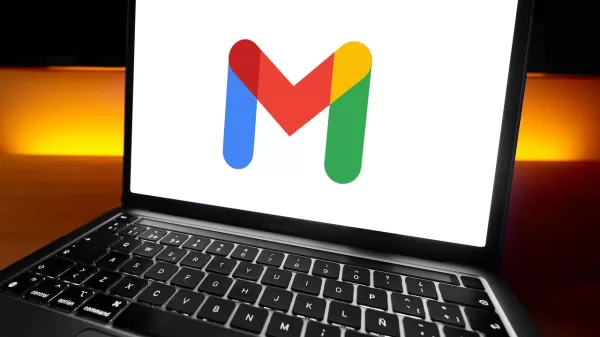
Wenn Sie sich jemals von den 15 GB kostenlosem Speicherplatz überwältigt gefühlt haben, der mit einem neuen Google-E-Mail-Konto geliefert wird, sind Sie nicht allein. Dieser Speicherplatz kann schnell verschwinden, insbesondere da er mit Google Drive und Google Photos geteilt wird. Aber was wäre, wenn Sie neu anfangen könnten, ohne die wichtigen Dinge zu verlieren?
Stellen Sie sich vor, Ihr Gmail-Posteingang ist voll mit ungelesenen Newslettern und hinterhältigem Spam. Das ist ein häufiges Problem, aber es gibt eine Möglichkeit, aufzuräumen, ohne die wichtigen E-Mails zu verlieren. Mit der richtigen Strategie können Sie behalten, was wichtig ist, und einen unübersichtlichen Neustart genießen.
Außerdem: Was sind GFCI-Steckdosen? 5 gängige Haushaltsgegenstände, die Sie nicht daran anschließen sollten
Sicher, Sie könnten Ihren Gmail-Posteingang manuell aufräumen oder eine Menge Dateien auf Ihre lokale Festplatte herunterladen, aber seien wir ehrlich – das ist eine mühsame Aufgabe. Und selbst wenn es Ihnen gelingt, etwas Müll zu beseitigen, können diese Gigabyte schneller wieder anwachsen, als Sie denken.
Es ist erwähnenswert, dass Google eine Möglichkeit bietet, mehr Speicherplatz mit einem Google One-Konto zu kaufen. Der „Basic“-Plan kostet 24 $ pro Jahr für 100 GB. Aber wenn Sie nach einer kostenlosen Lösung suchen, können Sie Ihre wichtigen Dateien sichern und Ihre Speicherkapazität mit ein paar einfachen Schritten zurücksetzen.
1. Sichern Sie Ihre Dateien, zumindest vorübergehend
Wenn Sie ernsthaft daran interessiert sind, E-Mails, die Jahre umfassen, zu behalten, ist es klug, sie auf Ihrem Computer oder einer externen Festplatte zu sichern, bevor Sie sie zurück in die Cloud verschieben. Es ist wie ein zusätzliches Sicherheitsnetz.
Außerdem: Nachdem ich diesen einfachen E-Mail-Trick gelernt habe, verschwand die Unordnung aus meinem Posteingang
Um dies zu tun, gehen Sie zu Google Takeout und wählen Sie „Google Photos“ und/oder „Drive“ als die Produkte aus, die Sie exportieren möchten, und folgen Sie dann den Anweisungen. Sobald Sie den Transfer abgeschlossen haben, können Sie die Dateien von Ihrer Festplatte löschen, um Speicherplatz freizugeben. Nur ein Hinweis: Dieser Prozess kann eine Weile dauern, je nachdem, wie viele E-Mails und Gigabyte Sie haben. Zum Beispiel nutzte Jason Chun von CNET Google Takeout für ein Test-Gmail-Konto mit etwa 75.000 E-Mails, und es dauerte etwa zwei Stunden, bis der Vorgang abgeschlossen war.
2. Bereiten Sie die Übertragung Ihrer Gmails auf ein neues E-Mail-Konto vor
Nun, da Sie eine Sicherung Ihrer E-Mails haben, ist es Zeit, sie zu übertragen. So geht’s:
- Melden Sie sich bei Ihrem ursprünglichen Gmail-Konto an und klicken Sie auf das Zahnradsymbol in der oberen rechten Ecke. Klicken Sie dann auf „Alle Einstellungen anzeigen“.
- Wählen Sie den Reiter „Weiterleitung und POP/IMAP“. Wählen Sie dann die Option „POP für alle E-Mails aktivieren“. (POP steht für Post Office Protocol).
- Sie haben mehrere Optionen unter „Wenn Nachrichten mit POP abgerufen werden“. Wählen Sie „Gmail-Kopie löschen“, um die E-Mails nach der Übertragung automatisch aus Ihrem ursprünglichen Konto zu löschen.
- Wählen Sie „Änderungen speichern“.
3. Erstellen Sie ein zweites (Archiv-)Konto und übertragen Sie Ihre Nachrichten
Erstellen Sie nun ein neues Konto, um Ihre Nachrichten zu archivieren:
- Um ein neues Inbox-Zero-Gmail-Konto zu erstellen, gehen Sie hierhin. Dies wird Ihr Archivkonto sein.
- Melden Sie sich bei Ihrem neuen Archivkonto an, klicken Sie auf das Zahnradsymbol oben rechts und wählen Sie „Alle Einstellungen anzeigen“.
- Wählen Sie oben den Reiter „Konten und Import“. Klicken Sie dann neben „E-Mails von anderen Konten abrufen“ auf „E-Mail-Konto hinzufügen“.
- Geben Sie im Pop-up-Fenster den Namen Ihres ursprünglichen Gmail-Kontos ein und wählen Sie „Weiter“.
- Wählen Sie „E-Mails von meinem anderen Konto importieren (POP3)“ und klicken Sie erneut auf „Weiter“.
- Geben Sie das Passwort Ihres ursprünglichen Gmail-Kontos ein.
Außerdem: Meine bevorzugte Alternative zu Microsoft Office hat gerade ein großes Update für Datenschutz und Anpassung erhalten
Möglicherweise müssen Sie ein temporäres Google-App-Passwort erstellen, um die Konten zu synchronisieren. Wenn das Passwort Ihres ursprünglichen Gmail-Kontos nicht funktioniert, besuchen Sie https://myaccount.google.com/apppasswords, um einen temporären 16-stelligen Passcode zu erstellen. Benennen Sie ihn zum Beispiel „E-Mail-Übertragung“ und klicken Sie auf „Erstellen“. Ein Pop-up zeigt Ihren neuen Passcode – notieren Sie ihn oder machen Sie einen Screenshot, denn Google zeigt ihn nur einmal!
- Sobald Sie Ihre Konten synchronisiert haben, suchen Sie nach Port und wählen Sie „995“.
- Aktivieren Sie dann drei Kontrollkästchen:
- Immer eine sichere Verbindung (SSL) beim Abrufen von E-Mails verwenden
- Eingehende Nachrichten kennzeichnen
- Eingehende Nachrichten archivieren (Posteingang überspringen)
- Wählen Sie abschließend „Konto hinzufügen“.
Was kommt als Nächstes, nachdem Ihre Konten synchronisiert sind?
Nachdem Sie Ihr neues Gmail-Archivkonto erfolgreich mit Ihrem Hauptkonto verbunden haben, beginnt der E-Mail-Migrationsprozess automatisch. Die Dauer hängt von der Anzahl der zu übertragenden E-Mails ab. Zum Beispiel dauerte der Testtransfer von CNET mit 75.000 Nachrichten etwa zwei volle Tage, um alles auf das neue archivierte E-Mail-Konto zu übertragen.
Sobald der Transfer abgeschlossen ist, verschiebt Ihr ursprüngliches Gmail-Konto alle Ihre Nachrichten in den Papierkorb, den Sie manuell leeren müssen. Laut Chun dauerte das Löschen von 75.000 Nachrichten aus dem Papierkorb etwa eine Stunde.
Denken Sie daran, dass Gmail Ihre Entwürfe und Spam-Ordner nicht überträgt. Persönlich finde ich das für den Spam-Ordner gut, aber stellen Sie sicher, dass Sie in Ihren Entwürfen keine unerledigten Dinge haben. Sie können diese Entwürfe immer an sich selbst senden, um sie später zu beenden.
Außerdem: Meine bevorzugte Android-Verknüpfung ist ein Produktivitäts-Cheatcode – und funktioniert auch auf älteren Telefonen
Um den automatischen Übertragungsprozess zu stoppen und mit Ihrem ursprünglichen Konto neu zu beginnen, folgen Sie diesen Schritten:
- Melden Sie sich bei Ihrem neuen Konto an. Klicken Sie auf das Zahnradsymbol und wählen Sie „Alle Einstellungen anzeigen“.
- Wählen Sie den Reiter „Konten und Import“. Wählen Sie unter „E-Mails von anderen Konten abrufen“ für Ihr ursprüngliches Konto „Löschen“.
- Wählen Sie „OK“, wenn Sie zur Bestätigung aufgefordert werden, das E-Mail-Konto zu löschen.
Indem Sie diese Schritte befolgen, können Sie die entmutigende Aufgabe vermeiden, unzählige Nachrichten und Medien manuell zu sortieren. Nun können Sie das erfrischende Erlebnis eines sauberen neuen Posteingangs genießen, während Sie jahrelang wichtige E-Mails sicher aufbewahren, alles innerhalb dieser 15 kostenlosen Gigabyte.
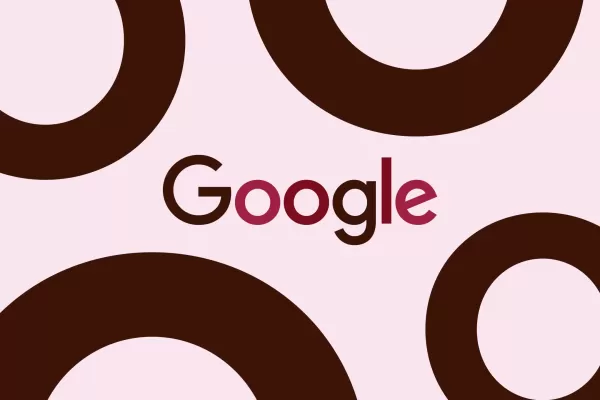 Googles NotebookLM führt KI-gestützte Sprachausgabe für Diashows ein
NotebookLM von Google führt eine innovative Funktion für Videoübersichten ein, die KI-Technologie nutzt, um automatisch erzählte Diashow-Präsentationen zu erstellen. Derzeit wird die Funktion in engli
Googles NotebookLM führt KI-gestützte Sprachausgabe für Diashows ein
NotebookLM von Google führt eine innovative Funktion für Videoübersichten ein, die KI-Technologie nutzt, um automatisch erzählte Diashow-Präsentationen zu erstellen. Derzeit wird die Funktion in engli
 Master Audio Editing in DaVinci Resolve: Fairlight Guide für professionellen Ton
Kristallklares Audio unterscheidet Amateurproduktionen von professionellen Videoinhalten. Die Fairlight-Seite von DaVinci Resolve bietet Filmemachern und Produzenten von Inhalten ausgefeilte Werkzeuge
Master Audio Editing in DaVinci Resolve: Fairlight Guide für professionellen Ton
Kristallklares Audio unterscheidet Amateurproduktionen von professionellen Videoinhalten. Die Fairlight-Seite von DaVinci Resolve bietet Filmemachern und Produzenten von Inhalten ausgefeilte Werkzeuge
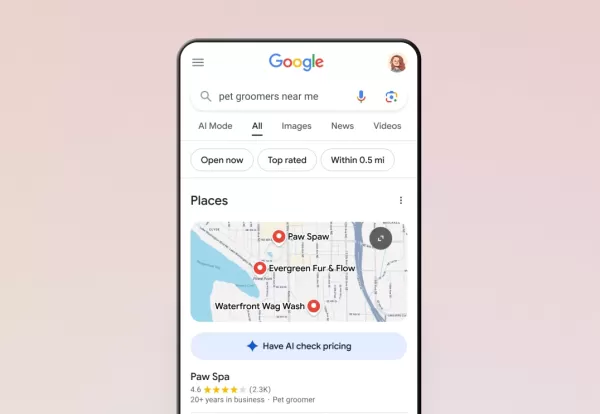 Googles KI erledigt jetzt Telefonanrufe für Sie
Google hat seine KI-Anruffunktion über die Suchfunktion auf alle US-Nutzer ausgeweitet. Damit können Kunden Preise und Verfügbarkeit bei lokalen Unternehmen erfragen, ohne ein Telefongespräch führen z
Googles KI erledigt jetzt Telefonanrufe für Sie
Google hat seine KI-Anruffunktion über die Suchfunktion auf alle US-Nutzer ausgeweitet. Damit können Kunden Preise und Verfügbarkeit bei lokalen Unternehmen erfragen, ohne ein Telefongespräch führen z
 24. August 2025 05:01:17 MESZ
24. August 2025 05:01:17 MESZ
This Gmail storage hack is a game-changer! I was stressing about my full inbox, but now I can keep my files and start fresh. Google should make this trick more obvious! 😎


 0
0
 4. August 2025 08:01:00 MESZ
4. August 2025 08:01:00 MESZ
This Gmail storage trick is a game-changer! I was stressing about my full inbox, but now I can keep my files and start fresh. Super practical tip! 😎


 0
0
 28. Juli 2025 03:19:05 MESZ
28. Juli 2025 03:19:05 MESZ
This Gmail storage hack is a game-changer! I was stressing about my full inbox, but now I can keep my files and boost productivity. Anyone else tried this yet? 😎


 0
0
 24. April 2025 15:24:11 MESZ
24. April 2025 15:24:11 MESZ
This hack honestly blew my mind! I've always struggled with running out of storage on my Google account. Now I can keep all my files AND my photos without feeling guilty about space. It's like having a digital assistant who organizes everything for you. Genius idea! 🧠🚀


 0
0
 24. April 2025 02:31:37 MESZ
24. April 2025 02:31:37 MESZ
¡Increíble! Ahora puedo usar mi espacio de Google sin preocuparme tanto. Pero ojalá fuera más fácil de entender cómo funciona. Aunque funciona bien, algo más claro sería genial. 😅💡


 0
0
 24. April 2025 01:43:02 MESZ
24. April 2025 01:43:02 MESZ
这个方法真的很酷!再也不用担心谷歌邮箱的空间不够用了,照片和文件都能好好保存。不过操作步骤有点复杂,希望能更简单点。🔥💻


 0
0





























